- 图像和文字技巧
我们在写论文或者查数据的时候,经常需要同时查看文档的上下文,或者引用、修改多个文档, ETC。 。
上下滚动左右来回切换很麻烦。这种情况,可以使用WPS中的窗口函数。

点击菜单栏上的“查看”,可以看到右侧窗口的3个按钮-重新排列窗口、创建新窗口和分割窗口。
“窗口分割”和“新窗口”是针对文档的功能,可以分割文档分多个窗口查看,并可以在任意位置选择编辑;
“重新排列窗口”可以将多个文档放在同一个界面中,同时编辑多个文档,互不干扰。

下面以本文为例,方便大家理解。
点击“分割窗口”右下角的小三角形。有两种安排方法。分体模式可根据个人需要选择。
水平分割是将当前文档分割为上下两部分,垂直分割是将当前文档分割为左右两部分。
两个视图都可以独立调整视角,但内容是相同的。
例如,如果我在提案报告后输入1,我可以看到另一个窗口中该位置的内容也被修改了。单击可取消拆分。分割窗口可以关闭。
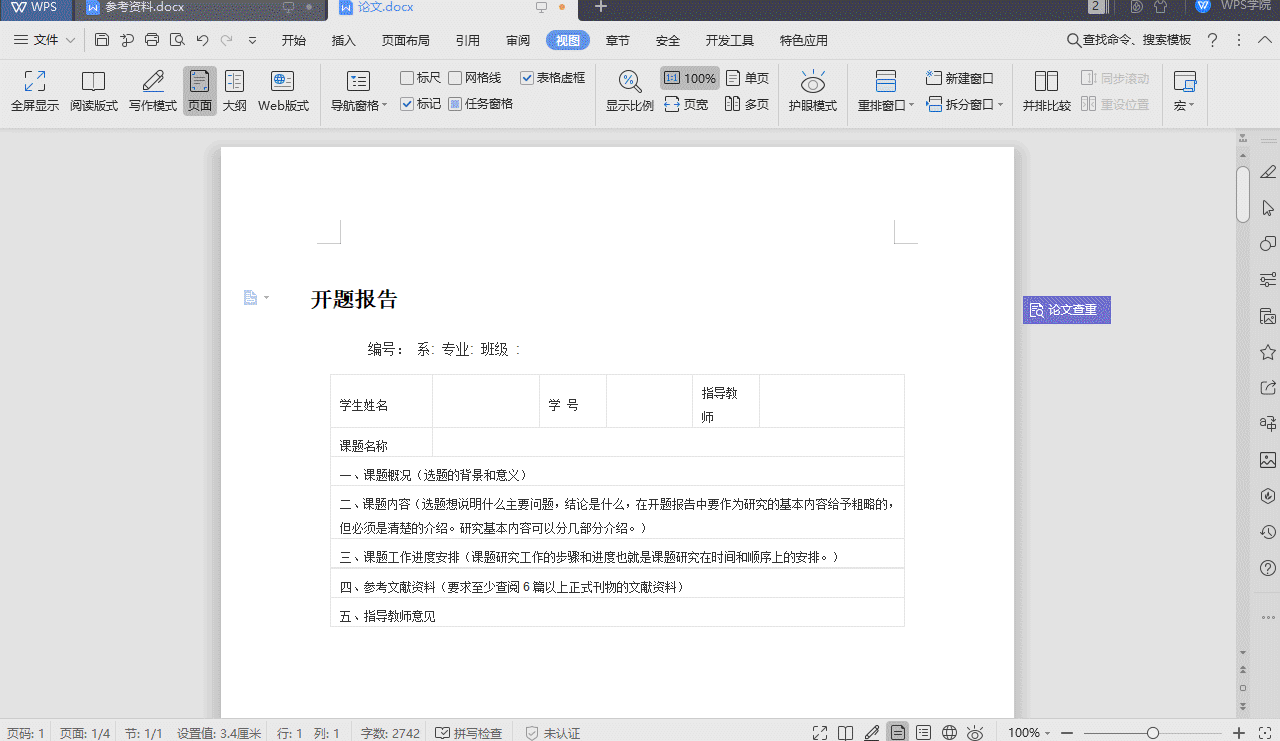
ð 下面我们来看看“新窗口”功能。
单击新窗口,将出现一个相同的文档。再次单击,将出现另一个相同的文档。
同分屏,修改一个文档中的内容,另外两个文档也会随之修改将同时修改。
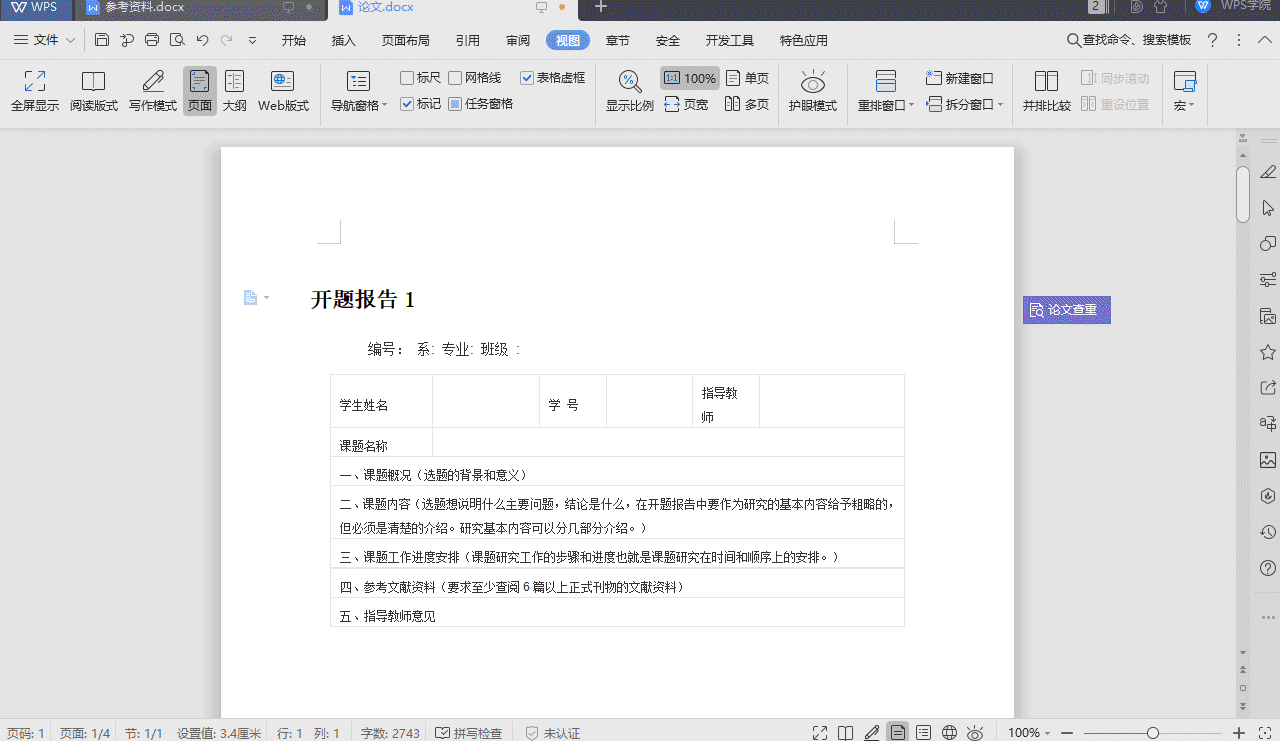
为了方便查看,我们可以结合“重新排列窗口”功能,将所有打开的文档显示在一个界面中。
单击重新排列窗口右下角的小三角形。排列方法有以下三种。
水平图块上下展开,垂直图块左右展开,层叠形成单个窗口叠加层。您也可以自己调整窗口大小。地点。
现在文档都在同一个界面了,我们可以任意滚动其中一个窗口中文档的位置,另外两个窗口也会滚动不受影响。
要关闭窗口重新排列,请直接选择一个窗口并单击最大化按钮。

这些WPS小功能非常简单实用,你学会了吗~
文章为用户上传,仅供非商业浏览。发布者:Lomu,转转请注明出处: https://www.daogebangong.com/articles/detail/WPS-wen-dang-chuang-kou-zhong-pai-xie-lun-wen-he-dui-shu-ju-bi-bei.html

 支付宝扫一扫
支付宝扫一扫 
评论列表(196条)
测试